Раздел: Документация
0 1 2 3 4 5 ... 166 окно вывода. Окно вывода содержит сообщения, выдаваемые выполняемыми командами ANSYS. Это могут быть информационные сообщения, замечания, ошибки. Как правило, это окно закрыто остальными окнами системы, но его можно вывести на передний план. Работа с файлами моделей определение рабочего имени файла. Замечание! Данные действия можно не выполнять, если файлы моделей не хранятся в папке, которую ANSYS использует "по умолчанию", и пользователю не нужны отдельные вспомогательные файлы для текущей модели. Пункт меню утилит Новой модели следует поставить в соответствие имя файла. Данная операция выполняется с помощью пункта меню: Utility Menu > Pile > Change Jobname При выборе данного пункта меню появляется диалоговое окно, в котором следует ввести имя модели (рис. 5). ; Change Jobname 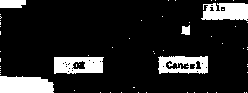 Не 1ц [ Рис. 5. Диалоговое окно ввода имени модели В поле Enter new jobname данного диалогового окна следует ввести имя модели. Пункт New log and error files позволяет использовать старые файлы лога и ошибок, если он установлен в No, либо создать новые, если он установлен в Yes. Чтобы подтвердить присвоение модели нового имени, следует нажать ОК, а для отмены действия надо нажать Cancel. После того, как имя модели будет задано, это имя будет использоваться программой для сохранения файла модели, а также для имен промежуточных файлов, создаваемых на диске. Команда /FILENAME, Fname, Key где: •Fname - новое имя модели; •Key - ключ, который может иметь два значения; •ON - создание новых файлов лога и ошибок; •OFF- использование старых файлов лога и ошибок. Сохранение файла модели Пункт меню утилит Для сохранения модели на диске могут использоваться следующие пункты меню: Utility Menu > File > Save as Jobname.db Utility Menu > File > Save as Первый пункт сразу сохраняет модель в файле с именем, которое было ранее присвоено модели в каталоге, который использует ANSYS "по умолчанию". Указанный пункт меню утилит может быть использован, если пользователя удовлетворяет имя модели "по умолчанию" file. db и место его хранения, либо пользователь на предыдущем шаге поменял рабочее имя, используя путь Utility Menu > File > Change Jobname. Второй пункт позволяет сохранять модель в файле с любым именем в любом каталоге. При выборе этого пункта появляется диалоговое окно Save DataBase (рис. 6). Save DataBase j db" Ш dbrf.) tile dbb J List Files of Тдое ) Database Files ("db") Рис. 6. Диалоговое окно сохранения модели НИН Ш с:\ CD .Trash-root CD .xvpics D 00 О ooo D ACAD12 Drives: I Cancel В поле ввода Save Database to можно ввести имя сохраняемого файла. Список, находящийся ниже, позволяет выбрать для сохранения один из существующих файлов на диске. В списке Directories можно выбрать каталог, в который будет записан файл. Выпадающий список Drives служит для выбора диска. При нажатии на кнопку ОК производится сохранение модели, кнопка Cancel отменяет сохранение, кнопка Help выводит на экран справку. Замечание! По умолчанию, расширение файлов моделей ANSYS - db, если сохранение производится с именем уже существующего файла, он сохраняется с расширением dbb. Команда SAVE, Fname, Ext, Dir, Slab где: •Fname - имя файла (его максимальная длина 32 символа), если имя не указано, используется имя модели. •Ext - расширение файла (его максимальная длина 8 символов), если расширение не указано, используется db. •Dir - каталог, в котором сохраняется файл (его максимальная длина 64 символа), "по умолчанию" сохранение производится в текущий каталог. •Slab- параметр, отвечающий за то, как сохраняется модель. Он может иметь следующие значения: ALL - сохраняются все данные модели, решения и постпроцессора. Данный режим используется "по умолчанию". MODEL - сохраняются только данные модели (геометрия, конечные элементы, нагрузки и прочее). SOLU- сохраняются данные модели и решения. Открытие существующего файла с моделью Пункт меню утилит Для того, чтобы прочитать с диска файл с сохраненной моделью, можно использовать следующие пункты меню: Utility Menu > Pile > Resume Jobname.db Utility Menu > File > Resume from 0 1 2 3 4 5 ... 166 |












